【R语言数据分析实战】:掌握aplpack包,从入门到精通
发布时间: 2024-11-07 07:01:04 阅读量: 42 订阅数: 35 


R语言数据分析实战:从数据导入到可视化探索.zip
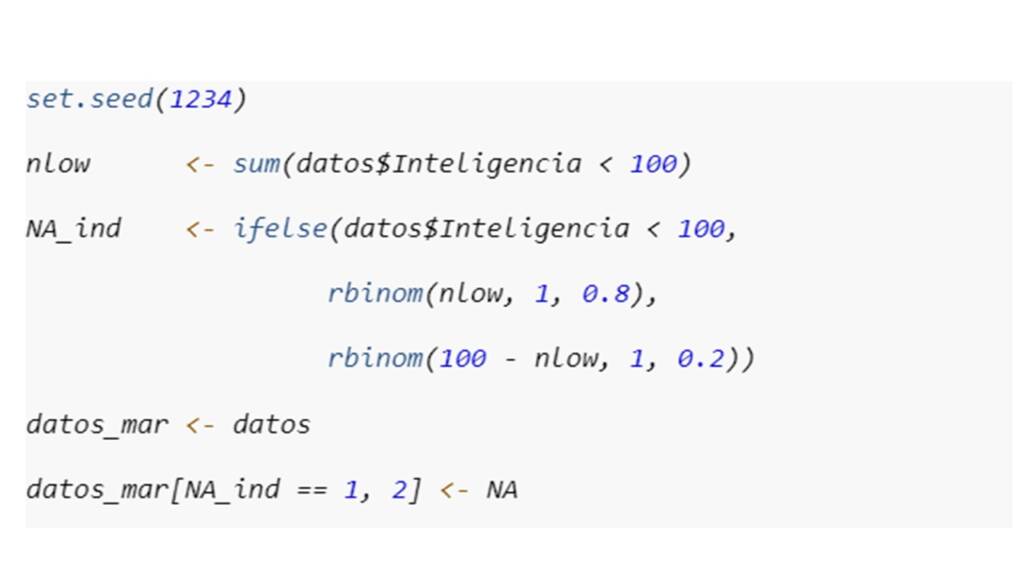
# 1. R语言与数据分析概述
在当今的数据驱动时代,R语言作为一款专为统计分析和图形表示设计的编程语言,已经成为数据分析领域不可或缺的工具之一。R语言以其开源性、灵活性和强大的社区支持,广受数据科学家的青睐。本章我们将介绍R语言的基本概念、数据处理流程以及在数据分析中的应用。我们将从数据分析的全貌入手,概述如何使用R语言解决实际问题,同时展示数据分析的步骤和最佳实践。接下来的章节将深入探讨aplpack包,一个在R语言中用于创建动态交互式图形的工具包,展示它如何助力用户进行高效的数据探索和可视化表达。
接下来的章节将深入探讨aplpack包,一个在R语言中用于创建动态交互式图形的工具包,展示它如何助力用户进行高效的数据探索和可视化表达。
# 2. aplpack包的基础知识与安装
### 2.1 R语言的数据类型和结构
R语言作为数据分析和统计领域中应用广泛的编程语言,拥有丰富的数据类型和结构,以应对各种复杂的数据处理任务。了解这些基础对于掌握aplpack包的使用至关重要。
#### 2.1.1 向量、矩阵和数据框的区别与应用
向量是R语言中最基本的数据结构,用于存储数值型、字符型或逻辑型数据。一个向量可以看作是一个数据的集合,其长度是向量中数据元素的个数。例如,创建一个包含数字1到5的向量,可以使用`c()`函数:
```R
my_vector <- c(1, 2, 3, 4, 5)
```
矩阵是二维的数值型数据结构,可以看作是由行向量和列向量组成的数组,其所有元素必须是相同类型的数据。创建一个3行2列的矩阵可以通过`matrix()`函数:
```R
my_matrix <- matrix(1:6, nrow = 3, ncol = 2)
```
数据框(DataFrame)是R中用于存储表格数据的数据结构,可以包含不同类型的数据列,这是在数据分析中最为常用的数据类型之一。数据框类似于数据库中的表格,每一列可以是不同的数据类型。创建一个数据框可以使用`data.frame()`函数:
```R
my_dataframe <- data.frame(
id = 1:4,
name = c("Alice", "Bob", "Charlie", "David"),
score = c(8.5, 9.2, 7.8, 9.0)
)
```
理解向量、矩阵和数据框的区别有助于在使用aplpack包时更好地选择数据结构以适应不同的图形和分析需求。
#### 2.1.2 因子和列表的基本操作
因子(Factor)是R语言中一种表示分类数据的数据类型,常用于表示名义或有序分类变量。因子中的每个元素都有一个定义好的值的集合,并且可以对这些值进行排序。创建一个因子可以使用`factor()`函数:
```R
my_factor <- factor(c("A", "B", "A", "C"))
```
列表(List)是R语言中存储不同类型数据的容器,可以包含向量、矩阵、数据框、其他列表甚至函数等。列表允许组合不同类型的对象为一个单一的对象。创建一个列表可以使用`list()`函数:
```R
my_list <- list(vector = my_vector, matrix = my_matrix, dataframe = my_dataframe)
```
这些数据类型在R语言中扮演着重要角色,为数据分析和图形绘制提供了灵活性和强大的数据表达能力。
### 2.2 安装和配置aplpack包
aplpack包提供了一系列方便的函数和工具以绘制各种统计图形。对于R语言用户来说,安装和配置aplpack包是使用它的第一步。
#### 2.2.1 在不同操作系统上的安装方法
安装R包可以通过R的包管理器`install.packages()`来完成。对于aplpack包,在R控制台中输入以下命令即可开始安装:
```R
install.packages("aplpack")
```
如果是在Linux或Mac系统中,可能需要安装额外的依赖库。例如,在Ubuntu系统中可能需要安装`libgdal-dev`库:
```bash
sudo apt-get install libgdal-dev
```
对于Windows用户,通常不需要额外安装依赖,因为R包的二进制版本已经包含了必需的依赖。
#### 2.2.2 配置环境与依赖包检查
安装完成后,为了确保环境配置正确并检查依赖包是否齐全,可以使用`library()`函数加载aplpack包,并检查是否有错误或警告信息:
```R
library(aplpack)
```
如果安装过程中有任何依赖问题,该命令会显示错误信息,并需要根据提示安装缺失的依赖包。以下命令可用于检查和安装依赖:
```R
# 检查缺失的依赖
missing_packages <- package_dependencies("aplpack", installed = TRUE)
# 安装缺失的依赖包
if (length(missing_packages) > 0) {
install.packages(missing_packages)
}
```
只有当环境完全配置好后,用户才能顺利使用aplpack包进行数据分析和图形绘制。
在下一部分,我们将继续探索aplpack包的核心图形功能,以及如何利用它们来绘制基础图形。
# 3. 使用aplpack进行基础图形绘制
## 3.1 理解aplpack绘图功能
### 3.1.1 探索aplpack包的核心图形功能
aplpack包为R语言提供了多种灵活且直观的图形绘制方法,使得数据可视化变得简单而富有表现力。aplpack的核心图形功能之一是`bagplot`函数,它可以绘制所谓的"箱形图"(bagplot),这是一种二维版本的箱形图,能够同时展示两个变量的分布和中心趋势。与传统的箱形图相比,`bagplot`能够揭示数据点之间的相关性,因此更适合展示成对数据集的分布。
除了`bagplot`,aplpack还提供了`stripplot`函数,用于创建条形图和条形图的变体,这些图形能够以不同的形式展示数据的分布情况。`histograph`函数则用于生成包含统计信息的直方图,这些统计信息可以是频数、密度或累积频率。
让我们通过实际代码示例来体验aplpack在基础图形绘制方面的强大功能。下面的代码块展示如何使用`bagplot`函数来可视化汽车数据集(mtcars)中每加仑英里数(mpg)和发动机排量(disp)之间的关系。
```R
# 安装并加载aplpack包
if (!require(aplpack)) {
install.packages("aplpack")
}
library(aplpack)
# 使用bagplot展示mtcars数据集中的mpg与disp的关系
# 添加参数:xlab, ylab, main分别用于设置X轴标签,Y轴标签和图题
bagplot(mtcars$mpg, mtcars$disp, xlab="Miles per Gallon", ylab="Displacement", main="Bagplot of mpg and disp in mtcars")
```
执行上述代码后,我们将看到一个`bagplot`图形,直观地展示了`mpg`和`disp`两变量之间的关系。图形中包含的箱体、带状区域和异常点可帮助我们理解数据的分布特性。
### 3.1.2 对比与其他R绘图包的异同
在R语言中,除了aplpack,ggplot2和lattice也是常用的绘图包。每个包都有其独特的设计理念和应用场景。
ggplot2包是基于“图层”概念设计的,它允许用户通过叠加不同的图层来构建复杂和高度定制的图形。ggplot2更适合需要精确控制图形每个元素的场景,例如在学术出版或报告中。
lattice包则专注于创建多变量数据的图形展示,它特别擅长于展示数据的层次结构,例如使用分面(faceting)方法。
相比ggplot2和lattice,aplpack的特点在于其简单易用性和直观性。它不是为了替代这两个包,而是为那些希望快速可视化数据并希望图形具有高度可读性的用户提供了另一种选择。
## 3.2 绘制基础图形
### 3.2.1 制作条形图、饼图和箱线图
在数据分析过程中,条形图、饼图和箱线图是常用的图形类型,用于展示数据的频率分布、类别分布以及数据的离散程度等。
在aplpack包中,`balloonplot`函数可以用来创建气泡图,它是条形图的一种变体,用于展示分类数据的频数。`histograph`函数则可以用来生成直方图,它显示了数据的分布情况,与箱线图相结合可以提供数据的完整概览。
接下来是一个使用`balloonplot`和`histograph`绘制示例:
```R
# 使用balloonplot展示mtcars数据集中汽车品牌与每加仑英里数的关系
# 添加参数:show.missing = TRUE 显示缺失值
balloonplot(table(mtcars$am, mtcars$gear), main="Balloon Plot: Gear vs. Transmission", xlab="Gear", ylab="Transmission")
# 使用histograph展示mtcars数据集中每加仑英里数(mpg)的分布情况
histograph(mtcars$mpg, main="Histogram of MPG", xlab="Miles per Gallon")
```
这些图形不仅展示了数据的统计特性,而且也增强了数据的可视化效果,使得数据解释更加直观。
### 3.2.2 自定义图形元素和颜色
在创建图形时,自定义元素和颜色可以大大提高图形的可读性和吸引力。通过`bagplot`、`balloonplot`和其他aplpack函数,用户可以轻松地调整图形的颜色、标签、边框样式等,以适应特定的可视化需求。
例如,我们可以通过`col`参数来自定义图形中点或区域的颜色,`lwd`参数用于设置线宽,而`pch`参数则用来选择不同的点形状。这些参数共同作用,使得图形更加符合个人或报告的风格。
```R
# 使用col参数为bagplot中的箱体和带状区域设置不同颜色
bagplot(mtcars$mpg, mtcars$disp, xlab="Miles per Gallon", ylab="Displacement", main="Colored Bagplot of mpg and disp", col=c("red", "blue"), boxcol="darkred", boxwcol="lightgreen")
```
通过自定义颜色和其他参数,我们可以使图形更加吸引观众的注意,并有效地传达我们的信息。
## 3.3 图形的导出和集成
### 3.3.1 导出为不同格式的文件
在完成了图形的创建和定制后,将图形导出为不同格式的文件通常是为了在文档、报告或演示文稿中使用。R语言中的图形可以通过多种方式导出,包括PNG、JPEG、PDF和SVG格式等。
在aplpack中,图形可以通过`dev.copy`和`dev.off`函数导出。例如,可以使用`png()`或`pdf()`函数来指定图形输出格式,然后用`dev.off()`结束输出。
```R
# 首先设置图形输出格式为PNG,并指定文件名
png("bagplot.png")
# 创建bagplot图形
bagplot(mtcars$mpg, mtcars$disp, xlab="Miles per Gallon", ylab="Displacement", main="Bagplot of mpg and disp in mtcars")
# 结束图形输出
dev.off()
```
这段代码将`bagplot`图形保存为名为"bagplot.png"的PNG文件。类似地,我们可以更改文件类型或使用PDF格式进行导出。
### 3.3.2 将图形嵌入到文档和演示中
将图形嵌入到文档和演示中是数据分析过程中不可或缺的一步。根据输出格式的不同,图形的嵌入方式也会有所差异。对于PDF或SVG格式的图形,可以直接在LaTeX文档中引用。对于Microsoft Office软件,则可以将图形复制粘贴为嵌入式对象或链接对象。
对于嵌入到HTML文档中,可以使用`knitr`和`rmarkdown`包的代码块功能,将R代码和图形生成结合在一起,创建动态文档和报告。这些文档可以通过`rmarkdown::render`函数直接导出为HTML、PDF等多种格式。
```R
# 使用rmarkdown渲染包含图形的文档
rmarkdown::render("report.Rmd", output_format = "html_document")
```
上述代码展示了如何将包含图形的R Markdown文档渲染成HTML格式的文档,进而可以嵌入到任何网页或在线平台中。
在本节中,我们深入探讨了如何使用aplpack包在R语言中绘制基础图形,理解了其核心功能,并通过对比其他R包,我们了解了aplpack包的定位和优势。我们还学习了如何自定义图形元素,并将其导出和集成到不同的应用场景中。这些技能对于数据科学家来说至关重要,无论是在探索数据阶段还是在向非技术受众展示结果时,都能够提供巨大的帮助。在下一章中,我们将探索aplpack包的高级数据分析和可视化功能。
# 4. aplpack包高级数据分析和可视化
## 4.1 高级绘图技术
### 4.1.1 高级图形定制选项
在使用 aplpack 包进行高级数据分析和可视化时,理解如何定制图形是至关重要的。高级图形定制选项允许用户对图形的外观和感觉进行精细调整,包括但不限于颜色方案、字体样式、图例设置、标签编辑以及坐标轴的调整。例如,`boxplot` 函数可以通过 `col` 参数来改变箱线图的颜色。以下示例代码展示了如何修改箱线图的颜色:
```R
# 加载aplpack包
library(aplpack)
# 创建一些数据
data <- data.frame(
Group = c(rep("A", 100), rep("B", 100)),
Value = c(rnorm(100, mean = 50), rnorm(100, mean = 60))
)
# 绘制箱线图并自定义颜色
boxplot(Value ~ Group, data = data, col = c("blue", "red"))
```
在这个例子中,箱线图中的两组分别被着色为蓝色和红色。通过修改 `col` 参数中的颜色值,可以实现更复杂的颜色方案,比如渐变色或自定义调色板。
### 4.1.2 集成统计信息到图形中
aplpack 包也允许用户将统计信息集成到图形中。例如,在绘制直方图时,可以通过 `stats` 参数集成密度函数或者正态分布曲线,从而增强图形的解释力。下面的代码展示了如何在一个直方图上添加正态拟合曲线:
```R
# 绘制直方图并添加正态拟合曲线
hist.data <- rnorm(1000) # 生成一些正态分布的数据
hist(hist.data, probability = TRUE) # 绘制直方图,并设置probability为TRUE以显示密度曲线
curve(dnorm, add = TRUE, col = "red") # 添加正态分布曲线
```
通过这种方式,我们可以直观地观察数据分布的形状,同时能够比较它与标准正态分布的吻合程度。
## 4.2 数据分析案例
### 4.2.1 用 aplpack 处理实际数据集
在这一节中,我们将探讨如何使用 aplpack 包处理实际数据集。我们将使用一个著名的鸢尾花(Iris)数据集,这是一个常用于分类问题的经典数据集。我们的目标是使用 aplpack 包生成鸢尾花数据的箱线图,并进行一些基本的探索性数据分析。
```R
# 加载数据集
data(iris)
# 使用 aplpack 的 boxplot Statistics 函数来创建箱线图
boxplot(iris[, 1:4] ~ iris$Species, main = "Boxplot of Iris Data",
xlab = "Species", ylab = "Measurements",
col = c("red", "green", "blue"))
```
这段代码利用 aplpack 包的 `boxplot` 函数,根据鸢尾花的种类生成了四组箱线图。每组颜色不同,对应不同的测量值。
### 4.2.2 分析结果的解读和可视化展示
生成的箱线图揭示了不同种类鸢尾花在各个测量指标上的分布。例如,我们可以看到在花瓣长度和宽度上,三个种类的鸢尾花有明显的区分。通过可视化展示,我们能够直观地比较不同组之间的统计差异。
下表展示了我们可能从箱线图中观察到的一些关键点:
| 特征指标 | Setosa | Versicolour | Virginica |
|-----------|--------|-------------|-----------|
| 萼片长度 | 短 | 中等 | 长 |
| 萼片宽度 | 狭窄 | 中等 | 较宽 |
| 花瓣长度 | 短 | 短到中等 | 长 |
| 花瓣宽度 | 狭窄 | 狭窄到中等 | 宽 |
通过这种分析和可视化,研究人员可以更好地理解不同物种之间的物理特征差异。
## 4.3 与其他 R 包的交互
### 4.3.1 与 ggplot2 等流行包的比较和整合
在数据可视化领域,aplpack 并非唯一的选择。ggplot2 包是 R 中最流行的可视化工具之一。它采用了一种称为“语法的图形”方法,即用图层的方式来构建图形。通过整合 aplpack 和 ggplot2 的功能,我们可以创建更为复杂和美观的图形。
下面是一个整合 aplpack 和 ggplot2 的示例:
```R
# 加载ggplot2包
library(ggplot2)
# 使用ggplot2绘制箱线图
ggplot(iris, aes(x = Species, y = Sepal.Length, fill = Species)) +
geom_boxplot() +
theme_minimal() +
scale_fill_brewer(palette = "Set1") # 使用美化调色板
```
在这个例子中,我们使用了 ggplot2 的语法来绘制鸢尾花数据集的箱线图,并通过 `scale_fill_brewer` 函数应用了一个预定义的色彩方案来增强视觉效果。
### 4.3.2 构建复杂数据可视化流程
构建复杂数据可视化流程时,可以利用 aplpack 包的某些特定功能,并结合其他包如 dplyr、tidyr 来处理数据。例如,我们可以使用 dplyr 来处理数据,并将处理后的数据输入 aplpack 进行可视化。
```R
# 加载数据处理所需的包
library(dplyr)
# 使用dplyr筛选和处理数据
iris_filtered <- iris %>%
filter(Species == "versicolor") %>%
select(Sepal.Length, Sepal.Width)
# 使用aplpack绘图
boxplot2(iris_filtered$Sepal.Length ~ iris_filtered$Sepal.Width, col = "purple")
```
这段代码首先使用 dplyr 包筛选鸢尾花数据集中的 versicolor 种类,然后选择萼片长度和宽度的列。之后,使用 aplpack 的 `boxplot2` 函数绘制箱线图,并使用紫色作为数据点的颜色。
通过这种方式,我们可以有效地利用 R 的各种包来构建一个强大的数据分析和可视化流程。
以上章节内容展示了 aplpack 包在高级数据分析和可视化方面的能力。通过实践案例和与其他流行 R 包的比较和整合,我们可以看到 aplpack 是一个灵活且功能强大的工具,适合用来进行复杂的数据探索和分析。在下一章节中,我们将深入探讨使用 aplpack 进行探索性数据分析的实践案例。
# 5. 实践案例:使用aplpack进行数据探索
## 5.1 探索性数据分析(EDA)简介
### 5.1.1 EDA的重要性
探索性数据分析(EDA)是数据分析过程中的关键环节,其目的是通过可视化和简化数据,以获得对数据特性的直观理解。在数据分析的早期阶段,EDA可以帮助分析师识别数据中的模式、异常值、偏差或趋势。通过这种方式,分析师可以更好地准备数据处理和模型构建的后续步骤。EDA通常涉及计算描述性统计量、绘制图形、以及可能的转换和缩放数据。它不仅仅是一系列技术活动,更是分析师对数据的感觉和理解的培养过程。
### 5.1.2 数据清洗与初步分析技巧
在进行EDA之前,数据清洗是不可避免的步骤。数据清洗包括处理缺失值、异常值、纠正数据格式和类型错误,以及统一不同数据源的数据格式。一旦数据清洗完成,初步分析技巧如直方图、箱线图、散点图和相关性分析等就可以用于检测数据分布、异常值和变量之间的关系。
## 5.2 aplpack包在EDA中的应用
### 5.2.1 应用aplpack包进行数据概览
aplpack包提供了多种功能强大的工具来帮助用户进行EDA。使用`boxplot`函数可以快速绘制箱线图来展示数据分布和潜在的异常值。例如,以下代码展示了如何用aplpack包绘制一个数据集的箱线图:
```r
library(aplpack)
# 假设有一个名为data的数据框
# boxplot(数据框的列名, data = 数据框)
boxplot(data$column_name, data = data)
```
### 5.2.2 使用图形工具挖掘数据洞察
在使用aplpack进行数据概览之后,进一步挖掘数据洞察可以通过`hist.bars`函数来创建一个条形图的直方图,这有助于了解变量的频率分布。
```r
# hist.bars函数的简单应用
hist.bars(data$column_name, col="blue", main="直方图示例", xlab="变量值", ylab="频率")
```
以上代码将生成一个柱状直方图,帮助用户理解变量的分布情况。这种类型的分析对于验证假设和指导后续的数据处理非常重要。
## 5.3 案例研究:综合应用
### 5.3.1 案例选择和数据准备
为了展示aplpack在实际案例中的应用,假设我们有一个客户满意度调查的数据集。数据集包括多个问题的回答,例如,对服务的评分、对产品的评价等。我们需要对数据进行初步分析,以了解客户的总体感受,并识别可能需要改进的领域。
### 5.3.2 结合aplpack进行详细分析
具体操作步骤可以遵循以下流程:
1. **数据加载**:使用R语言读取数据集。
2. **数据清洗**:移除缺失数据或重复记录。
3. **基本统计分析**:计算描述性统计量。
4. **使用aplpack绘图**:绘制箱线图和条形图等。
5. **结果解读**:根据图形和统计分析的结果,识别数据中的趋势和异常。
6. **报告撰写**:形成基于发现的报告。
以下是使用aplpack包进行数据概览和深入分析的一个实例代码:
```r
# 加载数据集
data <- read.csv("customer_satisfaction.csv")
# 使用aplpack的boxplot功能
boxplot(data$service_score, col="green", main="客户满意度-服务评分", xlab="服务评分", ylab="客户数量")
# 使用hist.bars绘制产品评价的直方图
hist.bars(data$product_evaluation, col="red", main="客户满意度-产品评价", xlab="评价", ylab="频率")
```
这个案例展示了如何通过aplpack包的函数来帮助进行数据探索和可视化。通过这些图形,分析师能够迅速捕捉到数据的关键特征,并为进一步的数据分析工作提供指导。
# 6. aplpack包的进阶应用与拓展资源
在本章中,我们将探讨aplpack包的进阶应用,并提供一些拓展资源,以便读者能够进一步学习和使用这个强大的R包。我们将介绍如何开发自定义图形函数、分享图形以及了解R语言和数据分析领域的最新动态。
## 6.1 开发自定义图形函数
aplpack包不仅提供了多种基础图形,还允许用户根据自己的需求开发自定义图形函数。通过这种方式,我们可以创建可复用的图形模板,为特定的数据分析任务提供高效的解决方案。
### 6.1.1 了解aplpack包的函数结构
在开发自定义函数之前,我们需要理解aplpack包中现有函数的结构。以下是一个简单的函数结构示例:
```r
custom_plot <- function(data, ...) {
# 数据预处理
processed_data <- preProcessData(data)
# 图形参数设置
graphical_parameters <- setGraphicsParams(...)
# 绘制图形
plot(processed_data, graphical_parameters)
}
```
在这个框架中,`preProcessData`代表数据预处理函数,而`setGraphicsParams`用于设置图形参数。最后,`plot`函数绘制图形。
### 6.1.2 创建可复用的图形函数模板
创建自定义图形函数时,考虑通用性和可复用性是很重要的。以下是一个更为详细的自定义函数模板:
```r
library(aplpack)
custom_plot <- function(data, main = "Custom Plot Title", ...) {
# 可以添加更多参数定义,例如颜色、类型等
# 使用aplpack包中的函数来绘制图形
# 假设我们使用 aplpack::somersd 函数创建一个自定义散点图
aplpack::somersd(data$x, data$y, main = main, ...)
# 其他自定义图形的绘制逻辑
# ...
}
# 使用自定义函数
custom_plot(data, main = "My Customized Graphic", color = "blue")
```
在上述示例中,`custom_plot`函数能够接受一个数据框和一些额外的参数,如图形的标题和颜色。然后,它使用aplpack包内的`somersd`函数来绘制一个散点图,同时提供了自定义参数的功能。
## 6.2 分享和社区资源
分享你的工作是科学研究和数据社区***组成部分。在本节中,我们将探讨如何在R社区分享你的aplpack图形,并提供一些有用的资源链接。
### 6.2.1 如何在R社区分享你的aplpack图形
在R社区分享图形可以让你获取反馈,也能够帮助其他用户。一些分享图形的途径包括:
- 在线论坛,如Stack Overflow和RStudio Community。
- R社区网站,如R-bloggers和rweekly。
- 个人博客或网站,利用R Markdown生成的文档。
### 6.2.2 资源链接、教程和论坛讨论
这里是一些有关aplpack包和R社区资源链接,可以提供给读者进一步学习:
- R语言官网:***
***包的CRAN页面:***
***语言社区论坛:***
* 使用aplpack的教程:***
*** 未来展望和开发动态
随着技术的发展,R语言和数据分析领域的工具也在不断进步。了解这些新趋势和技术更新对于任何一个使用aplpack包的用户来说都至关重要。
### 6.3.1 R语言和数据分析的新趋势
一些当前和未来可能影响R社区的趋势包括:
- R与机器学习和深度学习的集成。
- Shiny应用程序的开发,用于创建交互式网页应用。
- Tidyverse的进一步融合,提高数据分析的效率和易用性。
### 6.3.2 aplpack包的未来更新和计划
开发者社区对于aplpack包的反馈和需求是其更新迭代的动力。未来的计划可能包括:
- 功能增强:包括更多的图形定制选项和新的统计图形。
- 性能优化:改善图形的生成速度和质量。
- 用户文档:更新和增加更多实际案例,以及在线文档和教程。
通过本章,我们不仅了解到如何开发自定义图形函数,还了解到了如何在R社区分享我们的工作,并展望了aplpack包和R语言未来的发展方向。对于希望深入探索aplpack包并贡献于R社区的读者来说,本章提供了宝贵的信息和资源。
0
0





